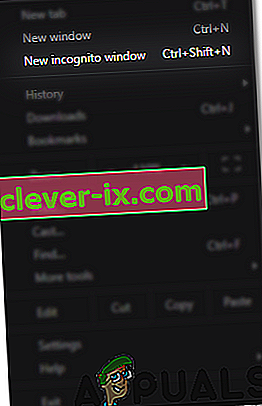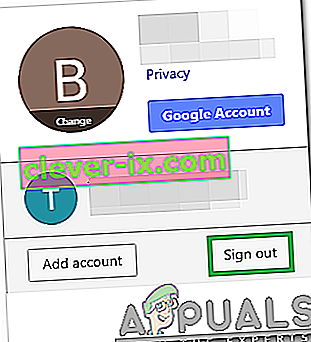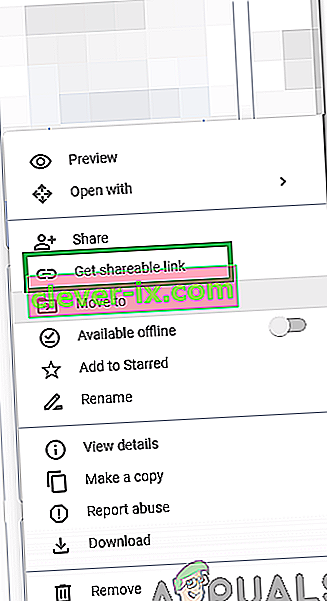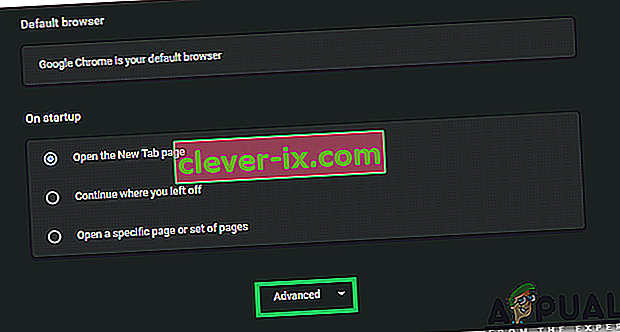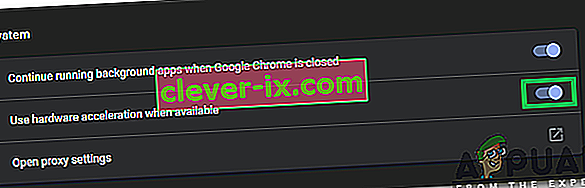Google Drive is een service ontwikkeld door Google die wordt gebruikt voor bestandsopslag en synchronisatie. Deze dienst werd voor het eerst geïntroduceerd in 2012. Google Drive heeft een applicatie ontwikkeld die op meerdere platforms kan worden gebruikt en heeft ook een webversie. De service biedt tot 15 GB gratis opslagruimte per gebruiker en tot 30 terabyte opslagruimte met betaalde abonnementen.
Vrij recentelijk zijn er veel rapporten binnengekomen waarin gebruikers geen bestand van hun eigen Google Drive-account konden downloaden en de fout " Failed - Forbidden " werd waargenomen terwijl ze dit probeerden. In dit artikel bespreken we enkele van de redenen waardoor deze fout kan worden geactiveerd en bieden we u ook haalbare oplossingen om deze volledig op te lossen.

Wat veroorzaakt de fout "Mislukt - verboden"?
Nadat we talloze rapporten van meerdere gebruikers hadden ontvangen, besloten we het probleem te onderzoeken en een reeks oplossingen te bedenken om het volledig op te lossen. We hebben ook gekeken naar de redenen waardoor dit probleem wordt veroorzaakt en deze als volgt opgesomd.
- Hardwareversnelling: in sommige gevallen kan er een probleem zijn met de hardwareversnellingsfunctie van de browser die u gebruikt. Als hardwareversnelling is ingeschakeld, kan dit om veiligheidsredenen soms voorkomen dat bepaalde bestanden worden gedownload.
- Beveiligingsredenen: in bepaalde scenario's verwacht Google Drive mogelijk dat de beveiligingsprotocollen worden geschonden door de aanwezigheid van andere gebruikers op het netwerk of in de database van de browser. Het kan ook schrikken en het downloadproces voorkomen als de browser uw geschiedenis bijhoudt via gegevens in de cache.
Nu u een basiskennis heeft van de aard van het probleem, gaan we verder met de oplossingen. Zorg ervoor dat u deze implementeert in de specifieke volgorde waarin ze worden gepresenteerd om conflicten te voorkomen.
Oplossing 1: de incognitomodus inschakelen
Chrome bevat een handvol functie waarmee de gebruiker de incognitomodus kan inschakelen, waardoor de browser de internetactiviteit van de gebruiker niet kan volgen. Dit is handig omdat het in deze situatie voorkomt dat de website andere gebruikers in de browser volgt. Om de incognitomodus te activeren:
- Open Chrome en open een nieuw tabblad.
- Druk op " Ctrl " + " Shift " + " N " om een incognitotabblad te openen.
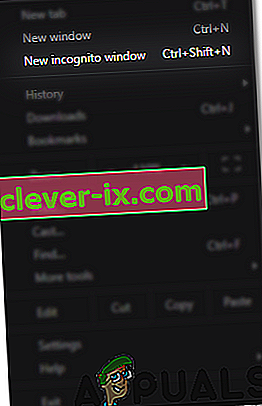
- Meld u aan bij Google Drive, probeer het bestand te downloaden en controleer of het probleem zich blijft voordoen.
Oplossing 2: andere accounts uitschakelen
Google Drive ondervindt soms een storing waarbij het downloaden wordt voorkomen als meerdere gebruikers zijn aangemeld bij de browser terwijl deze wordt gestart. Daarom wordt aanbevolen dat u zich afmeldt bij alle andere accounts op de computer voordat u probeert het bestand te downloaden van Google Drive. Daarom:
- Open de browser en klik aan de rechterkant op het pictogram " Account ".
- Selecteer een account dat niet is gekoppeld aan Google Drive.
- Klik op de “ Account icoon” weer en selecteer “ Log Out “.
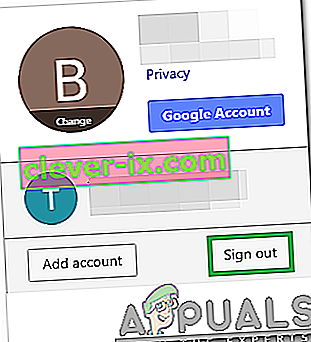
- Herhaal dit proces voor alle accounts behalve het account dat is gekoppeld aan Google Drive.
- Nadat alle accounts zijn uitgelogd, logt u in op Google Drive en probeert u het bestand te downloaden.
- Controleer of het probleem aanhoudt.
Oplossing 3: een deelbare link gebruiken
Er is een oplossing voor deze situatie waarbij de gebruiker een link kan krijgen die kan worden gebruikt om het betreffende bestand rechtstreeks te downloaden. Om dat te doen:
- Log in bij Google Drive.
- Klik met de rechtermuisknop op het bestand dat moet worden gedownload.
- Selecteer de “ Get Shareable Link ” optie.
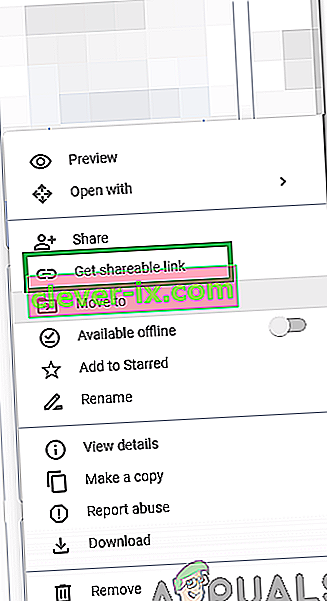
- Deze link wordt automatisch naar het klembord gekopieerd.
- Plak deze link in een nieuw tabblad en het bestand kan direct worden gedownload.
Oplossing 4: hardwareversnelling uitschakelen
Er zijn meldingen dat de hardwareversnellingsfunctie problemen veroorzaakt met downloads via Google Drive. Daarom zullen we het in deze stap volledig uitschakelen. Daarom:
- Open Chrome en open een nieuw tabblad.
- Klik op de " Three Dots " in de rechterbovenhoek.
- Selecteer " Instellingen " in de lijst, scroll naar beneden en klik op de knop " Geavanceerd ".
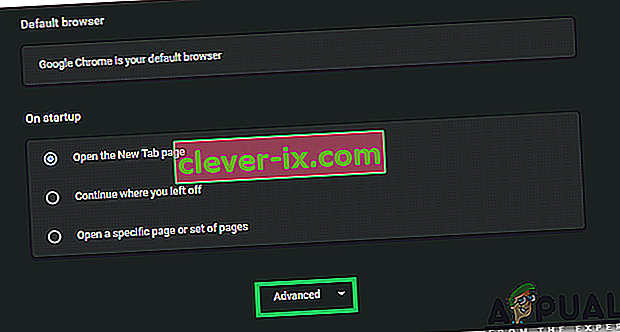
- Klik onder het kopje " Systeem " op de schakelaar " Gebruik hardwareversnelling indien beschikbaar " om deze uit te schakelen.
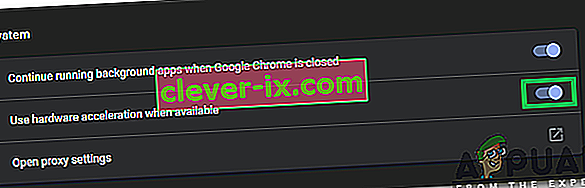
- Probeer het bestand te downloaden van Google Drive en controleer of het probleem zich blijft voordoen.